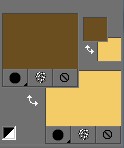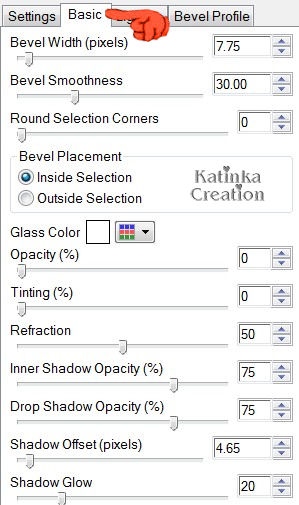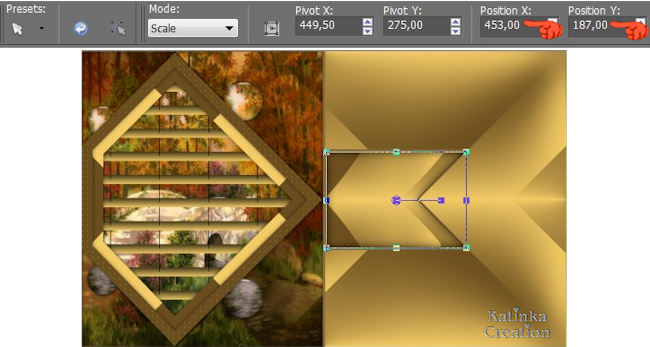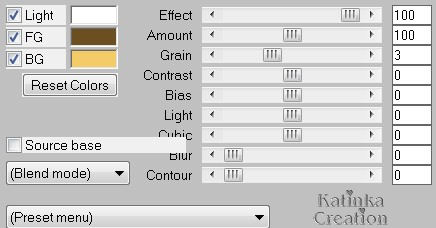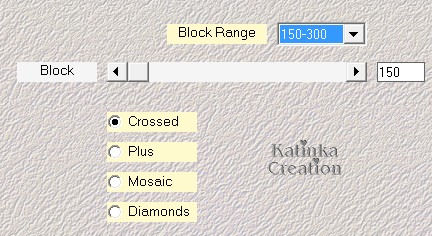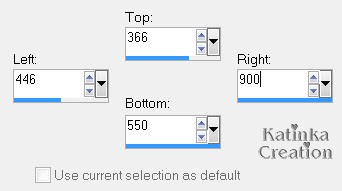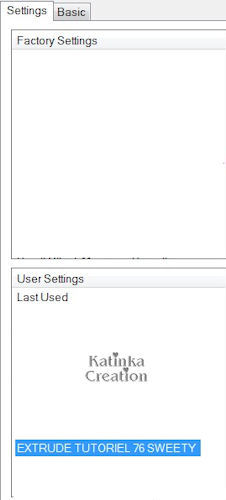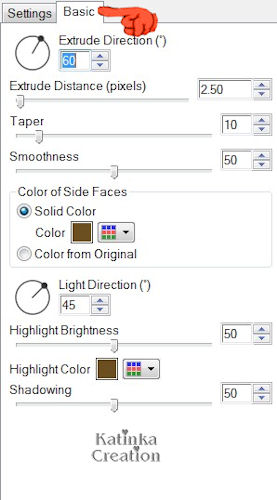-
76. LECKE
Köszönöm Sweetynek, hogy engedélyt adott a bemutató fordításához
A fordításnál Corel X2 programot használtam
Az eredeti bemutatót megtalálja itt
ANYAG
1 Színpaletta
1 nő cső: "Jet-woman1-október" Nem tartozék
8 Kiválasztás : "75 Sweety" (mentse a PSP Selections mappájába)
5 Dekorációs cső: "Deco perso" (két formátumban - PSP és png )
1 előre beállított látványelem: "
 Extrude"
Extrude"(kattintson duplán az elemre, automatikusan a helyére kerül)
SZŰRŐK
Mehdi - Wavy Lab 1.1 - Sorting Tiles
Simple - Pizza Slice Mirror
AP 01 (Innovations) Lines- SilverLining
WanDerLee - Unplugged-X - Jalusi
Penta.com - Jeans
Flaming Pear - Flexify 2
Alien Skin Eye Candy 5: Impact - Glass
Alien Skin Eye Candy 5: Impact - Extrude
MuRa's Meister - Cloud
MuRa's Meister - Perspective Tiling
Nik Software - Color Efex Pro 3.0
Filters Unlimited 2.0 - Tile & Mirror – Mirrored & Scaled
Filters Unlimited 2.0 - &<Bkg Designer sf10 I> - Corner Right Wrap
Plugin Galaxy - Instant Mirror (az anyagban)
SZÍNEK
Állítsa be az Előtér színét # 6b4f20 és a Háttér színét # f3cc67
1. Lépés
Nyisson meg egy új 900 x 550 pixel átlátszó képet
Effects – Plugins - Mehdi – Wavy Lab 1.1
Adjust – Blur Gaussian Blur: 20
Effects – Plugins – Simple – Pizza Slice Mirror
Effects – Image Effects – Seamless Tiling
2. Lépés
Tükörkép / Image – Mirror
Selections – Load/Save – Load Selection From Disk
Válassza: „76 Sweety 1”
Réteg – Új Raszter Réteg / Layers – New Raster Layer
Töltse ki az Előtér színével
Effects – Plugins – AP 01 (Iinnovations) - Lines - SilverLining
Selections – Modify – Contract: 20 pixel
Nyomja meg a Delete gombot a billentyűzeten
Kijelölés – Megfordítása / Selections – Invert
Effects – 3D Effects – Drop Shadow: 0/ 0/ 60/ 10 - Szín # 000000
Kijelölés – Megfordítása / Selections – Invert
Réteg – Új Raszter Réteg / Layers – New Raster Layer
Töltse ki a Háttér színével
Effect – Plugins - Filters Unlimited 2.0 - Tile & Mirror – Mirrored & Scaled
Kijelölés – Megszüntetése / Selections – Select None
Réteg - Gondoskodjon – Lejjebb / Layers – Arrange – Move Down
Maradjon ezen a rétegen (Raster 3)
3. Lépés
Selections – Load/Save – Load Selection From Disk
Válassza: „76 Sweety 3”
Töltse ki az Előtér színével
Selections – Load/Save – Load Selection From Disk
Válassza: „76 Sweety 2”
(a kijelölés felváltja az előzőt)
Selections – Modify – Contract: 20 pixel
Nyomja meg a Delete gombot a billentyűzeten
Kijelölés – Megfordítása / Selections – Invert
Effects – 3D Effects – Drop Shadow: 0/ 0/ 60/ 10 - Szín # 000000
Kijelölés – Megfordítása / Selections - Invert
Réteg – Új Raszter Réteg / Layers – New Raster Layer
Réteg - Gondoskodjon – Lejjebb / Layers – Arrange – Move Down
Nyissa meg a tájkép csövet (az Ön választása)
Szerkesztés - Másolás / Edit – Copy
Térjen vissza a munkához
Szerkesztés – Beillesztés a Kijelölésbe / Edit – Paste Into Selection
Kijelölés – Megszüntetése / Selections – Select None
4. Lépés
A kép és a rétegek a következők:
Maradjon ezen a rétegen (Raster 4)
Réteg – Új Raszter Réteg / Layers – New Raster Layer
Selections – Load/Save – Load Selection From Disk
Válassza: „76 Sweety 4”
Effects – Plugins - VanDerLee - Unplugged-X – Jalusi
Effects – 3D Effects – Drop Shadow: 0/ 0/ 60/ 10 - Szín # 000000
Kijelölés – Megszüntetése / Selections – Select None
5. Lépés
Aktiválja a legalsó réteget (Raster 1)
Selection Tool – Custom selection
Réteg- Új Raszter Réteg / Layers – New Raster Layer
Szerkesztés - Beillesztés a Kijelölésbe / Edit – Paste Into Selecton
(tájkép még a memóriában)
Kijelölés – Megszüntetése / Selections – Select None
Blend mode: Multiply, vagy választás szerint
Aktiválja a legfelső réteget (Raster 2)
Réteg – Egyesül az alatta lévővel / Layers – Merge – Merge Down 3-szor
Effects – 3D Effects – Drop Shadow: 0/ 0/ 60/ 10 - Szín # 000000
6. Lépés
A kép és a rétegek a következők:
Aktiválja a középső réteget (Raster 6)
Selection Tool – Custom selection
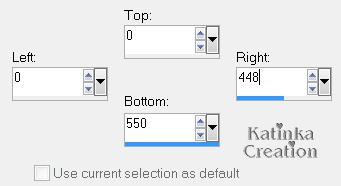
Réteg- Új Raszter Réteg / Layers – New Raster Layer
Selections – Modify – Select Selection Borders
Töltse ki az Előtér színével
Kijelölés – Megszüntetése / Selections – Select None
Effects – Plugins – Penta.com – Jeans (alapértelmezett)
Selection Tool – Custom selection
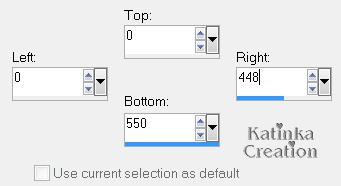
Kijelölés – Megfordítása / Selections – Invert
Effects – 3D Effects – Drop Shadow: 0/ 0/ 60/ 10 - Szín # 000000
Kijelölés – Megszüntetése / Selections – Select None
7. Lépés
Aktiválja a legalsó réteget (Raster 1)
Selections – Load/Save – Load Selection From Disk
Válassza: „76 Sweety 5”
Selections – Promote Selection to Layer
Kijelölés – Megszüntetése / Selections – Select None
Térjen vissza a legalsó rétegre (Raster 1)
Réteg – Ismétlődő / Layers - Duplicate
Effects – Plugins - Flaming Pear - Flexify 2
Selections – Load/Save – Load Selection From Disk
Válassza: „76 Sweety 6”
Nyomja meg a Delete gombot a billentyűzeten
Kijelölés – Megszüntetése / Selections – Select None
Effects – Image Effects – Offset
8. Lépés
A kép és a rétegek a következők:
Aktiválja felülről a 3. réteget (Raster 6)
Selections – Load/Save – Load Selection From Disk
Válassza: „76 Sweety 7”
Selections – Promote Selection to Layer
Effects – Plugins - Alien Skin Eye Candy 5: Impact - Glass
Válassza az előre beállított elemet: Clear
vagy adja meg a következő értékeket a „Basic” fülön
Kijelölés – Megszüntetése / Selections – Select None
Réteg – Ismétlődő / Layers - Duplicate
Kép - Átméretezése / Image – Resize 80 % (minden réteg nincs bejelölve)
Effects – Image Effects – Offset
9. Lépés
A rétegek a következők:
Aktiválja alulról a 2. réteget (Copy of Raster 1)
Selection Tool – Custom selection
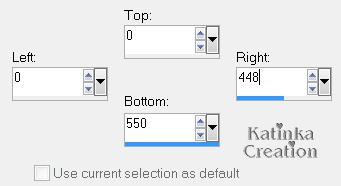
Nyomja meg a Delete gombot a billentyűzeten
Kijelölés – Megszüntetése / Selections – Select None
Maradjon a rétegen (Copy of Raster 1)
Selections – Load/Save – Load Selection From Disk
Válassza: „76 Sweety 5”
Nyomja meg a Delete gombot a billentyűzeten
Kijelölés – Megszüntetése / Selections – Select None
10. Lépés
Még mindig maradjon a rétegen (Copy of Raster 1)
Összes - Kijelölése / Selections – Select All
Selections – Float
Selections - Defloat
Selections – Modify – Select Selection Borders
Réteg – Új Raszter Réteg / Layers – New Raster Layer
Töltse ki az Előtér színével
Effects – Plugins – Penta.com – Jeans, mint korábban
Kijelölés – Megszüntetése / Selections – Select None
Nyissa meg a csövet: „ Deco perso 1”
Szerkesztés – Másolás / Edit – Copy
Térjen vissza a munkához
Szerkesztés – Beillesztés Új Rétegként / Edit – Paste As New Layer
Nyomja meg a „K” gombot a billentyűzeten
Állítsa be a Pick Tool-t az alábbiak szerint:
Tiltsa le a Pick Toolt: „M” gomb a billentyűzeten
11. Lépés
Aktiválja a réteg fölött (Promoted Selection)
Selections – Load/Save – Load Selection From Disk
Válassza: „76 Sweety 5”
Réteg – Új Raszter Réteg / Layers – New Raster Layer
Selections – Modify – Select Selection Borders
Töltse ki az Előtér színével
Effects – Plugins – Penta.com – Jeans, mint korábban
Kijelölés – Megszüntetése / Selections – Select None
Nyissa meg a csövet: „Deco perso 2”
Szerkesztés – Másolás / Edit – Copy
Térjen vissza a munkához
Szerkesztés – Beillesztés Új Rétegként / Edit - Paste As New Layer
Nyomja meg a „K” gombot a billentyűzeten
Állítsa be a Pick Tool-t az alábbiak szerint:
Tiltsa le a Pick Toolt - Nyomja meg az „M” gombot a billentyűzeten
Réteg - Egyesül az alatta lévővel / Layers – Merge – Merge Down 5-ször
12. Lépés
A kép és a rétegek a következők:
Maradjon a rétegen (Copy of Raster 1)
Aktiválja a Varázspálca eszközt (Magic Wand)
és kattintson a jobboldali kis háromszögbe
Réteg – Új Raszter Réteg / Layers – New Raster Layer
Nyissa meg a tájkép csövet
Szerkesztés – Másolás / Edit – Copy
Térjen vissza a munkához
Szerkesztés – Beillesztés a kijelölésbe / Edit – Paste Into Selection
Réteg – Gondoskodjon lefelé / Layers – Arrange Move Down
Tartsa a kijelölést
Nyissa meg a csövet: „Deco perso 3”
Szerkesztés – Másolás / Edit – Copy
Térjen vissza a munkához
Szerkesztés – Beillesztés a Kijelölésbe / Edit – Paste Into Selection
Kijelölés – Megszüntetése / Selections – Select None
13. Lépés
Aktiválja a legalsó réteget (Raster 1)
Effects – Plugins – MuRa’s Meister – Cloud
Effects – Plugins – Mehdi – Sorting Tiles
Szegélyhatás – Növelése / Effects – Edge Effects – Enhance
Selection Tool – Custom selection
Effects – Plugins – MuRa’s Meister – Perspective Tiling
Selections – Promote Selection to Layer
Kijelölés – Megszüntetése / Selections – Select None
Image - Flip
Opacity: 50 és 60 % között
14. Lépés
Aktiválja a legfelső réteget (Raster 4)
Nyissa meg a személy csövet
Szerkesztés – Másolás / Edit – Copy
Térjen vissza a munkához
Szerkesztés – Beillesztés Új Rétegként / Edit – Paste As New Layer
Az én csövem: „Jet-woman1-október-2008”
Kép - Átméretezése, ha szükséges (nekem 80 %) (minden réteg nincs bejelölve)
Mozgassa a csövet a jobb oldalra
Effects – 3D Effects – Drop Shadow: -13/ 29/ 29/ 30 – Szín # 000000
Nyissa meg a csövet: „Deco perso 4”
Szerkesztés – Másolás / Edit – Copy
Térjen vissza a munkához
Szerkesztés – Beillesztés Új Rétegként / Edit – Paste As New Layer
Nyomja meg a „K” gombot a billentyűzeten
Állítsa be a Pick Tool-t az alábbiak szerint:
Tiltsa le a Pick Toolt – Nyomja meg az „M” gombot a billentyűzeten
Effects – Plugins - Alien Skin Eyes Candy 5: Impact – Extrude
Válassza az előre beállított elemet
vagy adja meg az alábbi értékeket a „Basic” fülön
Színezze át az Ön színéhez legjobban illő árnyalatra
Én használtam:
Effects – Plugins - Nick Szoftver - Color Efex Pro 3.0
Fejezze be a dekorációt ízlés szerint
15. Lépés
Kép – Szegély / Image – Add Borders 3 pixel Előtér színű
Nyissa meg a csövet: „Deco perso 5”
Szerkesztés – Másolás / Edit – Copy
Térjen vissza a munkához
Szerkesztés – Beillesztés Új Rétegként / Edit – Paste As New Layer
Ne mozgassa, a helyén van
Összes réteg egyesítése / Layers – Merge – Merge All (Flatten)
Réteg – Átalakítása Normál Réteggé / Layers – Promote Background Layer (Raster 1)
Réteg – Ismétlődő / Layers – Duplicate
Kép - Átméretezése / Image – Resize 90 % (minden réteg nincs bejelölve)
Aktiválja az alsó réteget (Raster 1)
Effects – Plugins - Filters Unlimited 2.0 - &<Bkg Designer sf10 I> - Corner Right Wrap
Effects – Plugins – The Plugin Site - Instant Mirror
16. Lépés
Maradjon a rétegen (Raster 1)
Selections – Load/Save – Load Selection From Disk
Válassza: „76 Sweety 8”
Kijelölés – Megfordítása / Selections – Invert
Selections – Modify – Contract: 15 pixel
Effects – 3D Effects – Drop Shadow: 0/ 0/ 60/ 10 – Szín # 000000
Kijelölés – Megszüntetése / Selections – Select None
Aktiválja a felső réteget (Copy of Raster 1)
Effects - 3D Effects – Drop Shadow: 0/ 0/ 60/ 10 – Szín # 000000
Végső lépés
Réteg – Új Raszter Réteg / Layers – New Raster Layer
Írja alá a munkát
Összes réteg egyesítése / Layers – Merge – Merge All (Flatten)
Kép – Átméretezése / Image – Resize – Szélesség (Width): 950 pixel
Mentés
Fájl - Export – Optimalizált JPEG - Tömörítés: 20
Változatok
Tube woman: Tocha / Tube landscape: Mineco / Thank you!

















































 Twitter
Twitter del.icio.us
del.icio.us Facebook
Facebook Digg
Digg Technorati
Technorati Yahoo!
Yahoo! Stumbleupon
Stumbleupon Google
Google Blogmarks
Blogmarks Ask
Ask Slashdot
Slashdot